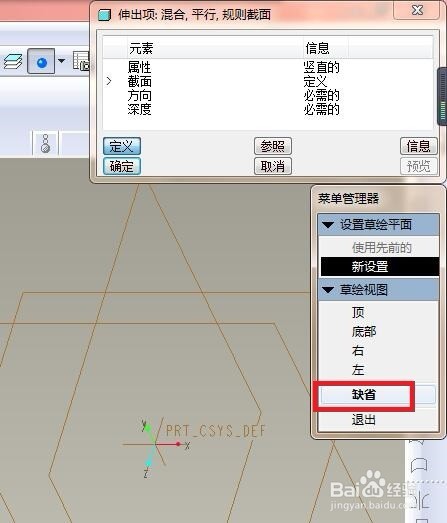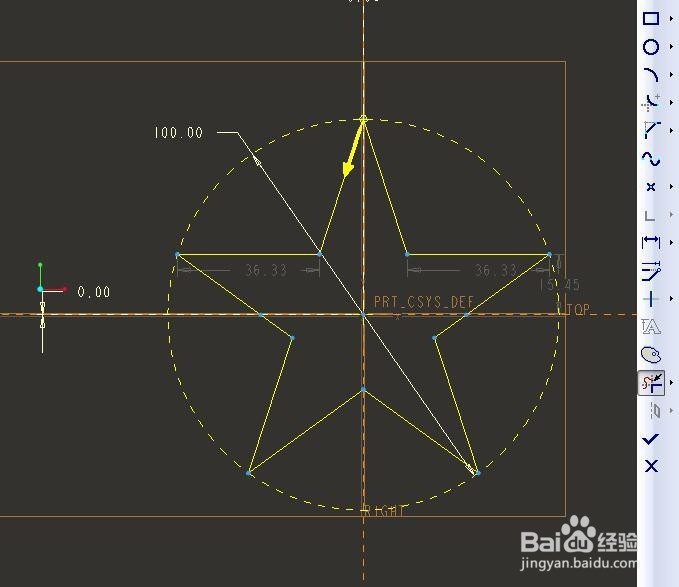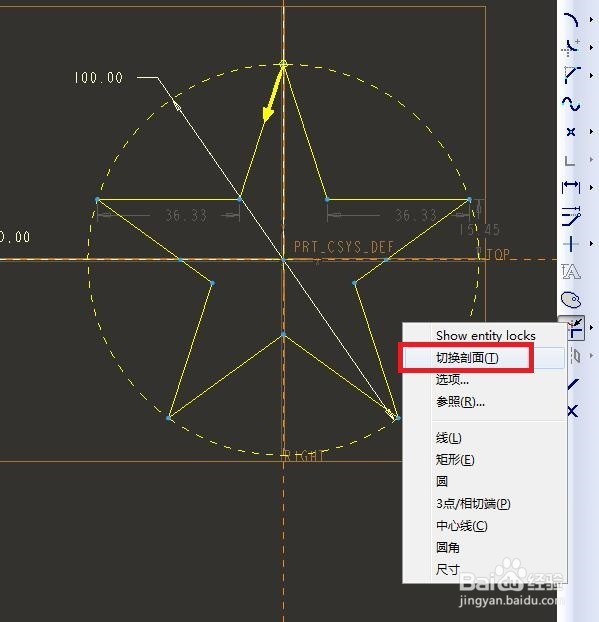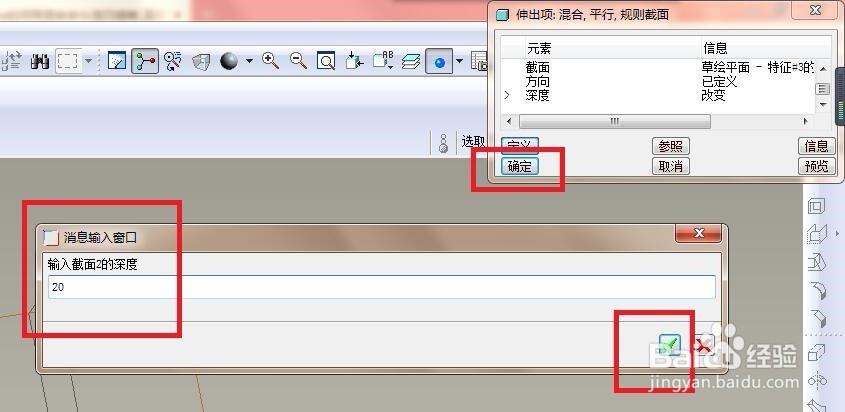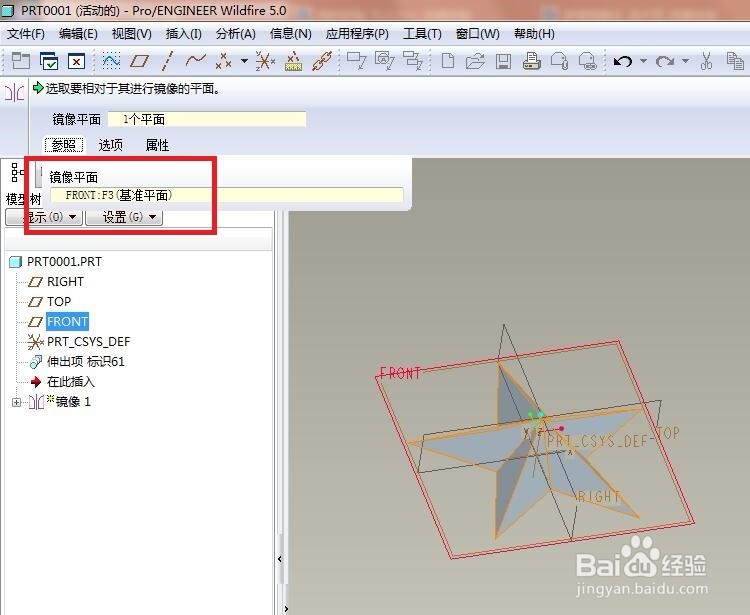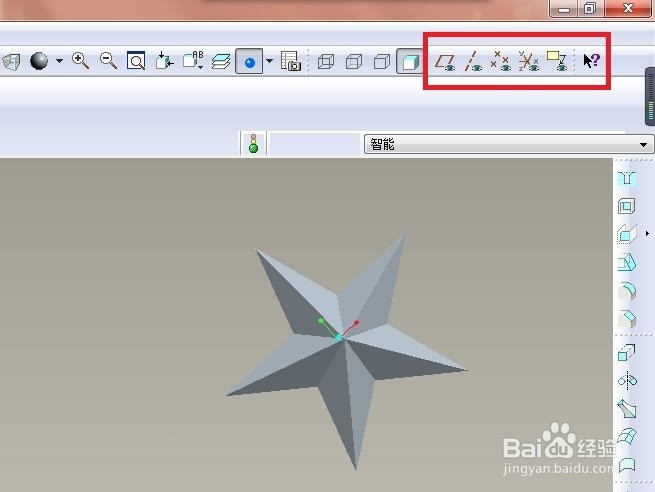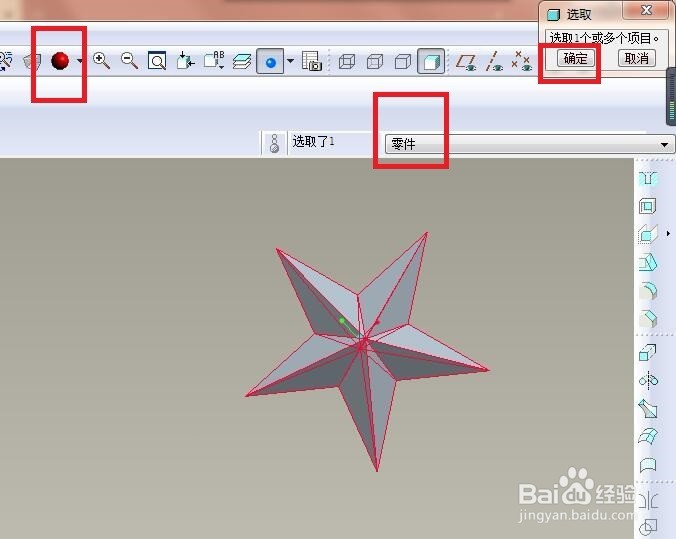1、如下图所示,1、点击工具栏中的“新建”图标,2、默认“类型:零件,子类型:实体”,以及“使用缺省模板”,我们只管点“确定”。
2、如下图所示,执行【插入——混合——伸出项】。
3、如下图所示,看着菜单管理器中的默认选项,我们只管点击“完成”。
4、如下图所示,继续点击“完成”。
5、如下图所示,根据菜单管理器中的操作提示,我们点击“FRONT面”。
6、如下图所示,菜单管理器点击“正向”。
7、如下图所示,菜单管理器点击“缺省”。
8、如下图所示,进入到草绘环境,1、点击“瓢遥费涓调色板”图标,激活该命令,2、在调色板中五边形,鼠标左键双击它,3、在草绘工作区域单击一下鼠标左键,4、软件右上角有个对话框,单击祈硗樘缎其中的“√”,5、叉掉“调色板”,6、标注五边形外接圆的直径为ø100,圆心与坐标原点重合,7、激活“直线”命令,将五边形连接出一个五角星,8、激活“裁剪”命令,将五角星之外多余的线段全部裁剪掉,最终只留下下图中的五角星。
9、如下图所示,长按鼠标右键至出现下拉菜单为止,然后点击“切换剖面”。
10、如下图所示,激活“点”命令,在坐标原点处画一个点,点击“√”,完成并退出草绘。
11、如下图所示,软件正中间出现一个“消息输入窗口”,要求我们输入截面的深度,估摸着笔者输入了20,然后点击“消息输入窗口”右下角的√,最后点击“伸出项:混合,平行,规则截面”对话框左下角的“确定”。
12、如下图所示,进行镜像操作。1、鼠标左键选中实体,2、点击工具栏中的“镜像”图标,3、看软件左上角,点击“FRONT面”为镜像平面,4、软件右上角点击“√”完成镜像操作。
13、如下图所示,点击工具栏中的红色框选中的图标,将所有的基准全部隐藏起来。
14、如下图所示,1、点击工具栏中的“颜色”兔脒巛钒图标,在其中选中红色,2、点击“零件”选项,3、点击实体,则默认选中整个零件,4、点击“选取”对话框中的“确定”。完成上色操作。
15、完成以上所有操作,Pro/e5.0软件中就出现了下图中的红色立体五角星,带六个尖角的那种。